4.1 PanoExp
双 击 桌 面 上 PanoSim安装成功的快捷键图标,或在 PanoSim 安装目录“PanoSim-Bin-GUI”中双击Panoexp 启动 PanoExp,启动时默认显示以下界面。实验主界面功能分区如图 4.1 所示。
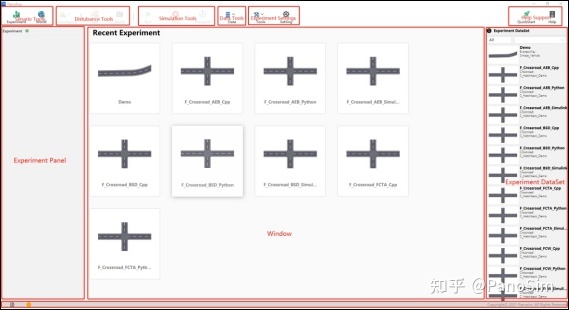
图 4.1 Experiment GUI 主界面
4.1.1 工具栏

图 4.2 Experiment 工具栏界面
如图 4.2,PanoSim Exp 工具栏包括场景工具、交通参与物工具、仿真参数设置工具、 数据工具、实验设置、帮助支持六大区域,具体介绍如下。
4.1.1.1 Scenario Tools
该部分工具可以实现加载实验场景、添加测试车辆等功能,不同功能按钮的使用方法 如下。
(1)Experiment
该工具可以为用户提供导入已保存实验的功能。点击 Experiment 图标后,界面说明如 图 4.3 所示:

图 4.3 Experiment 场景列表
区域①:以树形结构显示当前实验包含的所有组成元素,从上到下依次显示实验名称、 道路信息、被测车辆信息、交通参与者信息、脚本文件、仿真参数配置、全局变量等信息。
区域②:以二维平面图的形式显示当前实验包含的道路结构、被测车辆位置等附加信 息。用户可以双击 Ego 选中被测车辆。选中被测车辆后,以被测车辆位置为起始点,会出 现绿色表示的候选可行驶道路。通过鼠标左键点击候选行驶道路的关键路点,设置车辆行 驶轨迹。点击 Esc 退出车辆行驶轨迹编辑。
区域③:实验数据库,显示当前 PanoSim 中已包含的实验文件。用户可以选中实验文 件并长按鼠标左键拖动到区域②中加载实验文件。
(2) World
该工具可以更改实验中的道路信息,为用户提供导入已保存的道路文件等功能。点击
World 图标后,界面说明如图 4.4 所示:

图 4.4 场景道路选择界面
区域① :以二维平面图的形式显示当前实验所使用的道路结构信息。
区域② :显示 PanoSim 数据库中已有的道路模型文件。用户可以左键单击道路文件并 按住拖到区域①中加载场景文件。
4.1.1.2 Disturbance Tools
该区域主要为用户提供设置被测车辆周围交通参与物、添加脚本文件两项功能。具体说明如下:
(1)Disturbance
PanoSim 内置众多交通参与物模型,Disturbance 工具允许用户自定义个性化道路场景。 点击 Disturbance 图标后,界面说明如图 4.5 所示。

图 4.5 交通参与物选择界面
Disturbance 工具中对常见交通参与物的分类有以下三种:Vehicle(车辆)、Pedestrian
(行人)、Other(其他),此外还支持导入用户自定义的交通参与物干扰模型,如在道路中 进行切入、切出等运动。用户可以在区域①中选择要添加的交通参与物类型,并在区域② 中选中具体交通参与物,并以拖动的方式添加到道路中。不同类型的交通参与物具体如下:
表 4-1 车辆列表
| 车辆类型 | 释义 |
| CherryTiggoSUV | 奇瑞 SUV |
| FiatExpressCar | 菲亚特运输车 |
| VolkswagenPickupCar | 大众皮卡 |
| PoliceCar | 警车 |
| InfinitiESsense | 英菲尼迪精致 |
| LynkCoCar | 领克汽车 |
| MercedesBenzCitarBus | 梅赛德斯奔驰城市公交 |
| FordB760SchoolBus | 福特 B760 校车 |
| DaihatsuHijetVan | 大发大货车 |
| ScaniaConcreteTruck | Scania 混凝土卡车 |
| ScanlaE402Firetruck | ScanlaE402 救火车 |
| MANTruck | 德曼卡车 |
| AudiSportsCar | 奥迪跑车 |
| NissanSportsCar | 日产跑车 |
| HondaVamosVan | 本田 VamosVan 货车 |
| VolkswagenPoloCar | 大众 Polo |
| InfinitiQX80SUV | 英菲尼迪 QX80SUV |
| FerrariSportsCar | 法拉利跑车 |
| LamborghiniSportsCar | 兰博基尼跑车 |
| CitronDSCar | 雪铁龙 DS 轿车 |
| EngineeringRescueVehicle | 工程救援车 |
| RoadWrcker | 道路清障车 |
| 1963convertable | 1963 敞篷车 |
| AudiSportsCar | 奥迪跑车 |
表 4-2 行人列表
| 行人类型 | 释义 |
| ChildBoy | 男孩 |
| ChildBoyWhite | 白色上衣男孩 |
| ChildGirlSkirt | 穿裙子女孩 |
| ChildGirlTrousers | 穿长裤女孩 |
| FemaleBusinessTrousers | 穿长裤商务女士 |
| FemaleBusinessSkit | 穿裙子商务女士 |
| FemaleCasual | 便装女士 |
| FemaleOld | 年长女士 |
| FemaleFat | 体态较胖的女士 |
| MaleBusiness | 男士商务工作者 |
| MaleDailyOutfit | 穿着日常装的男士 |
| MaleSoccerPlayer | 男性足球运动员 |
| MaleSportive | 运动的男士 |
表 4-3 其他交通参与物列表
| 交通参与物类型 | 释义 |
| Bicycle | 自行车 |
| Dog | 狗 |
| Moto | 摩托车 |
| Tricycle | 三轮车 |
(2)Ego
该工具可以更改实验中的被测车辆模型,为用户提供导入已保存的被测车辆模型等功 能。点击 Ego 图标后,界面如图 4.6 所示:
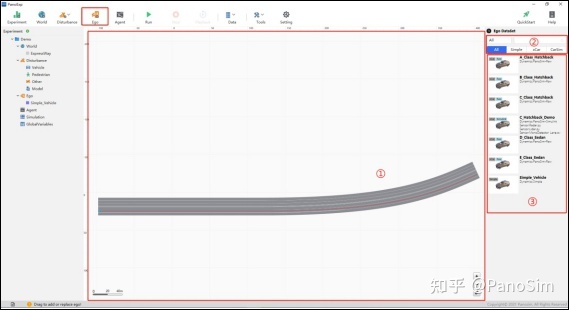
图 4.6 被测车辆选择界面
区域①:以二维平面图的形式显示当前被测车辆在场景道路中的位置、朝向、预设轨 迹等信息。
区域②:用户输入文件名快速搜索。
区域③:显示 PanoSim 数据库中已有的被测车辆模型文件。
(3)Agent
用户点击“Agent”后,会显示如图 4.7 所示界面。用户可以在右侧区域将外部脚本文件 拖动到中间二维动画区域,以运行脚本文件。目前 PanoSim 支持用户利用 C/C++、Python 等开发语言进行二次开发。

图 4.7 脚本文件选择界面
4.1.1.3 Simulation Tools
Simulation Tools 区域主要负责对仿真实验的管理与控制,下设“开始仿真”、“停止仿 真”和“仿真回放”三个基本功能。点击“Run”按钮运行仿真后,会自动生成运行管理器界面 和 3D 动画仿真界面,如图 4.8 所示。

图 4.8 3D 仿真动画界面
4.1.1.4 Data Tools
Data Tools 区 域 主 要 负 责 对 实 验 文 件 的 管 理 功 能 , 点 击“Save”、“Save As”和 “DataManager”可以打开实验文件保存、另存为和调出数据管理器界面。如图 4.9 所示,数 据管理器界面中会显示当前 PanoSim 中已有的实验文件,以便用户查看和管理。
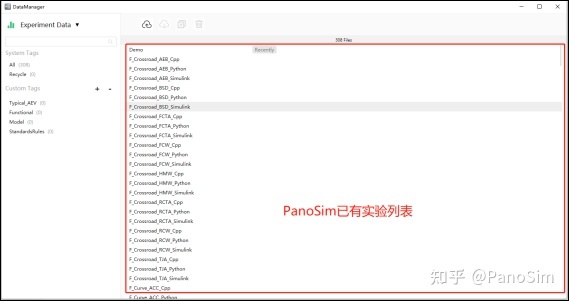
图 4.9 Experiment 数据管理器界面
4.1.1.5 Experiment Settings
该区域主要负责对实验文件进行管理。具体功能介绍如下:
(1)Tools
点 击“Tools”按 钮 后 提 供 加 载 打 开 SensorBuilder、VehicleBuilder、WorldBuilder TestBuilder 和 PlotBuilder 的 GUI 快捷入口,用户点击相应选项即可调用出对应的 GUI 界面, 如图 4.10 所示。

图 4.10 其他 GUI 快捷入口展示
(2)Setting
点击“Setting”按钮后,可以调用出实验文件的文件管理界面,用户可以对文件的名称、 存储路径等进行设置。
4.1.1.6 Help Support
点击可访问用户手册,查看支持文档。如需更多技术支持,请跳转至 1.3 技术支持。
4.1.1.7 Quick Start
点击可跳转至用户手册 3.3 快速实验,介绍如何快速开始仿真实验。
4.1.2 Experiment 配置窗口
配置窗口提供实验元素树形结构,以实验文件作为根节点,可以显示下级不同层次的 组成元素,如交通场景、被测车辆、交通参与物等。不同元素及其特性解释如下。
(1)World
World层主要负责显示实验文件中所使用的道路文件名称,具体信息可在右侧属性栏中 查看。
(2)Ego
Ego 层主要负责显示实验文件中所使用的被测车辆模型名称及其位置、车速等状态信 息,具体信息可在右侧属性栏中查看并修改,如图 4.11 所示。

图 4.11 被测车辆特性参数界面
表 4-4 被测车辆参数列表

(3)Disturbance
Disturbance 主要负责显示实验文件中所包含的交通参与物名称,具体信息可在右侧属 性栏中查看。
(4)Agent
Agent 为 PanoSim 提供了插件接口,导入插件后会在属性栏与工作区显示插件对应的脚 本/模型信息;如需输入外部参数,数字或字符以逗号分隔,如图 4.12-1 和图 4.12-2 所示。
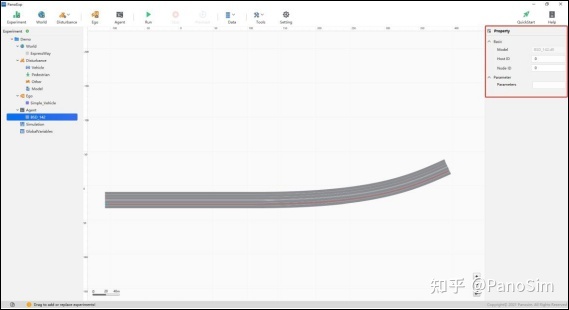
图 4.12-1 Agent 界面,以数字输入参数的形式

图 4.12-2 Agent 界面,以字符输入参数的形式
(5)Simulation
Simulation 功能主要负责对 PanoSim 仿真停止时间等信息进行设定。目前默认求解器类 型是 ode1(常微分方程,Ordinary Diffrential Equation),仿真步长为 0.001s,5.0 版本暂不 支持求解器及仿真步长的修改,可支持对仿真结束时间(StopTime)和仿真速度(Pacing) 进行设置。

图 4.13 Simulation 仿真设置
(6)GlobalVariables
GlobalVariables 右侧属性窗口能够显示所有全局变量,并支持用户对全局变量的数值进 行自定义,如图 4.14 所示。
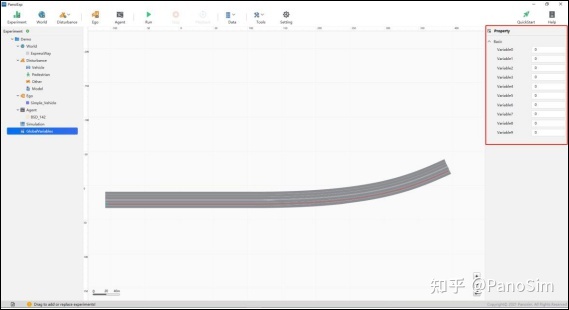
图 4.14 全局变量信息界面
4.1.3 工作区
工作区可以被用来对场景中的车辆个数、行驶路径等信息进行展示和修改。当用户需 要将脚本、实验文件或者车辆模型添加到道路中时,可以通过选中文件并以长按鼠标左键拖动的方式将对应文件拖到工作区,松开左键即可成功加载拖入文件,操作如图 4.15 所示:

图 4.15 文件加载界面
4.1.4 属性栏
属性栏主要用于显示当前对象属性的数值等信息,还为用户提供编辑操作。当界面文 本框是灰色时,表明该项属性信息无法编辑;当文本框是白色时,则表明该项属性信息可 编辑。编辑方式主要有两种:手动输入数值进行修改,或通过文本框内上下箭头对数值进 行调整,如图 4.16 所示。

图 4.16 属性栏界面
4.1.5 状态栏
实验状态栏信息主要展示实验文件的保存路径信息,此外还会显示其他重要的反馈, 如 Simulink 错误警告消息和其他信息,如图 4.17 所示。

图 4.17 状态栏信息界面
最后
以上就是忐忑悟空最近收集整理的关于PanoSim 5 功能模块简介--PanoExp的全部内容,更多相关PanoSim内容请搜索靠谱客的其他文章。








发表评论 取消回复